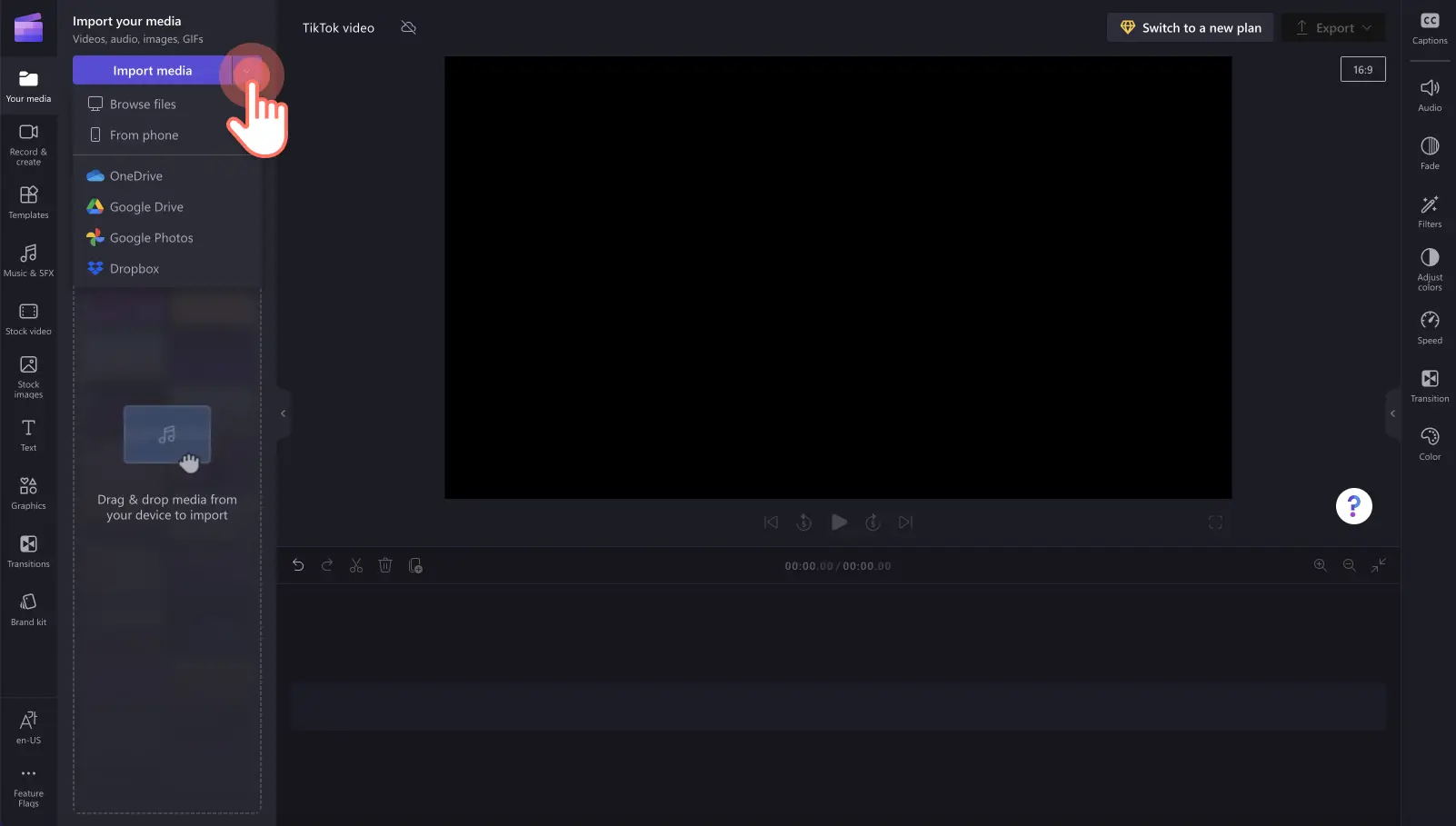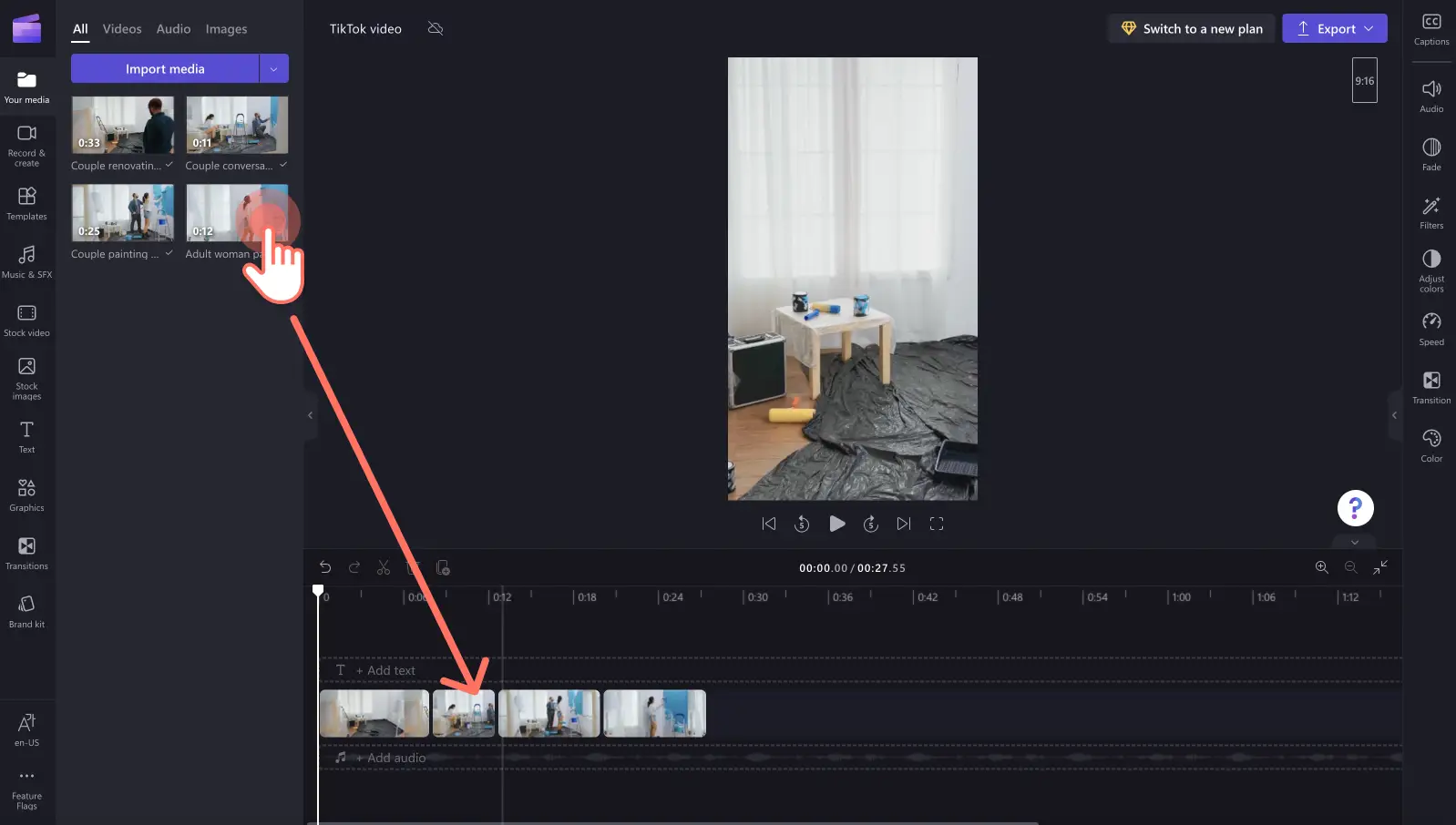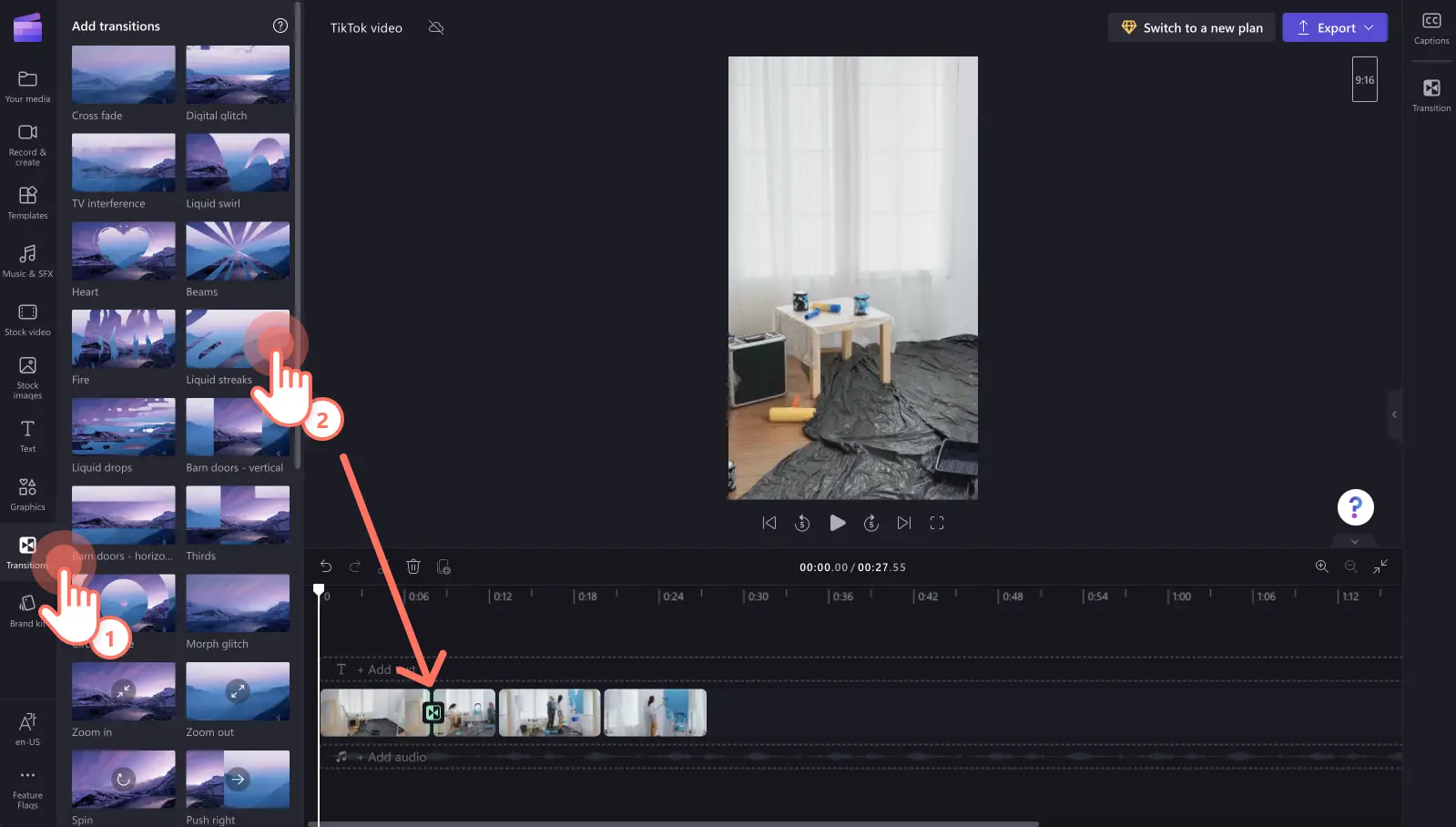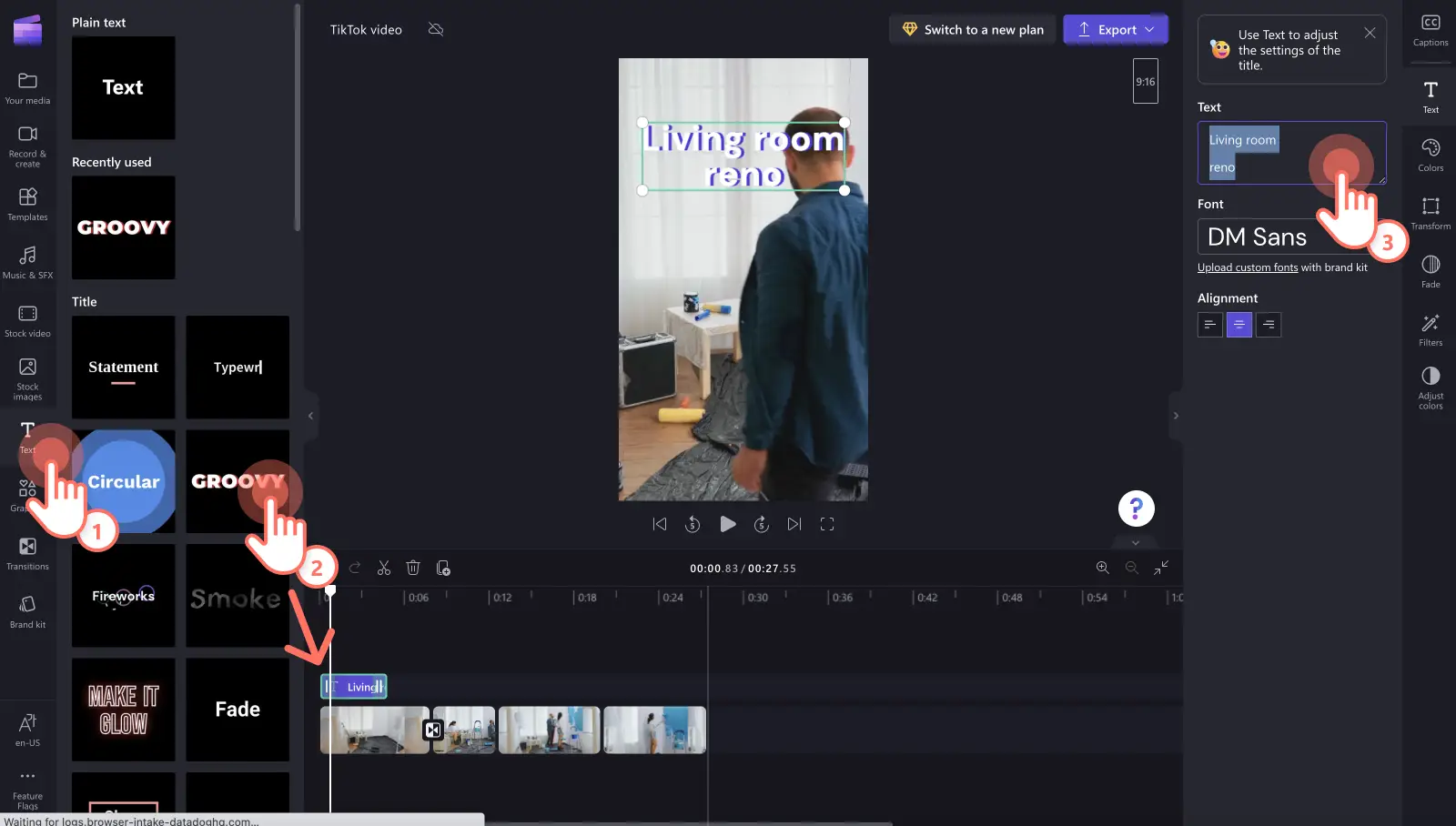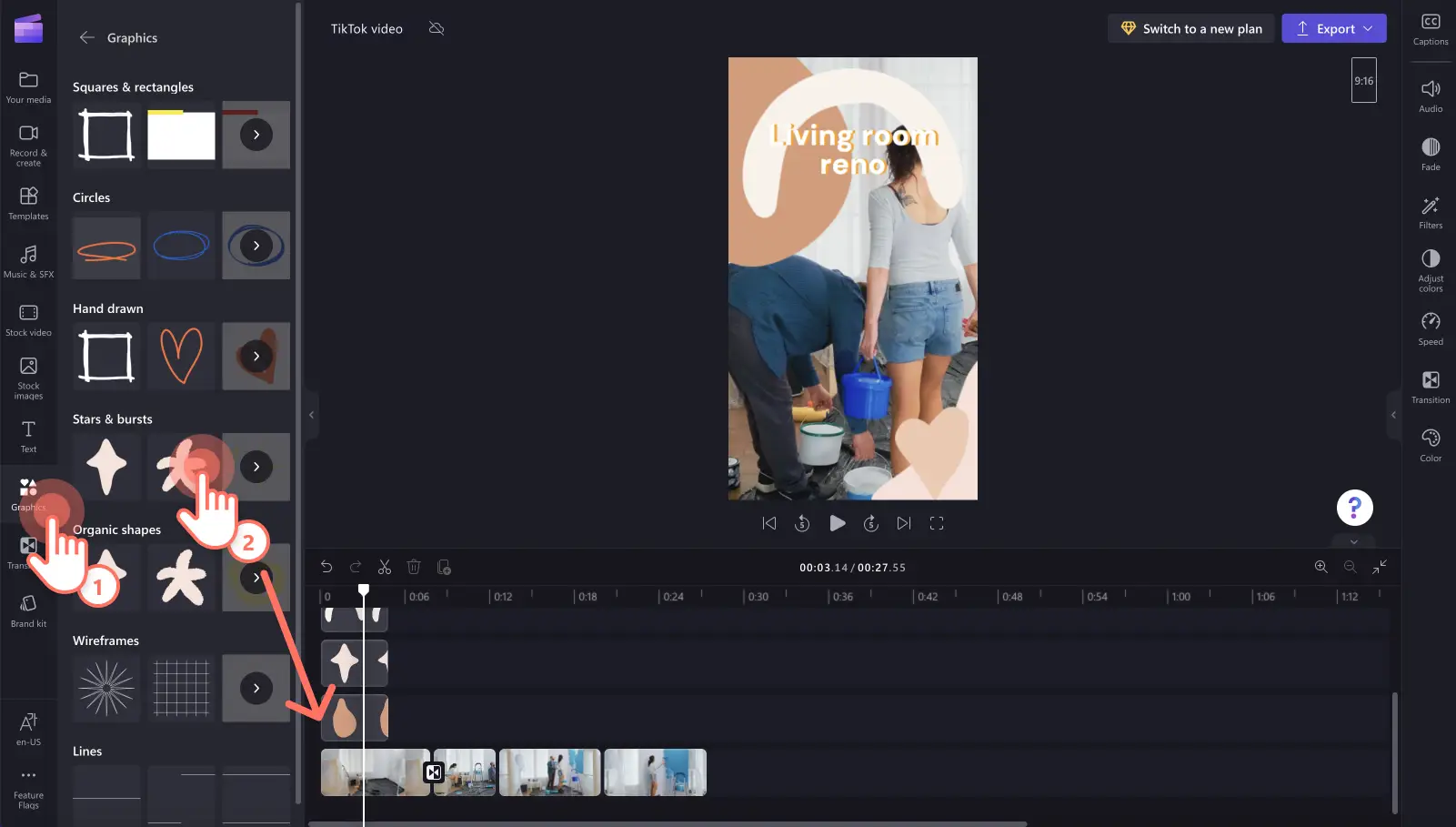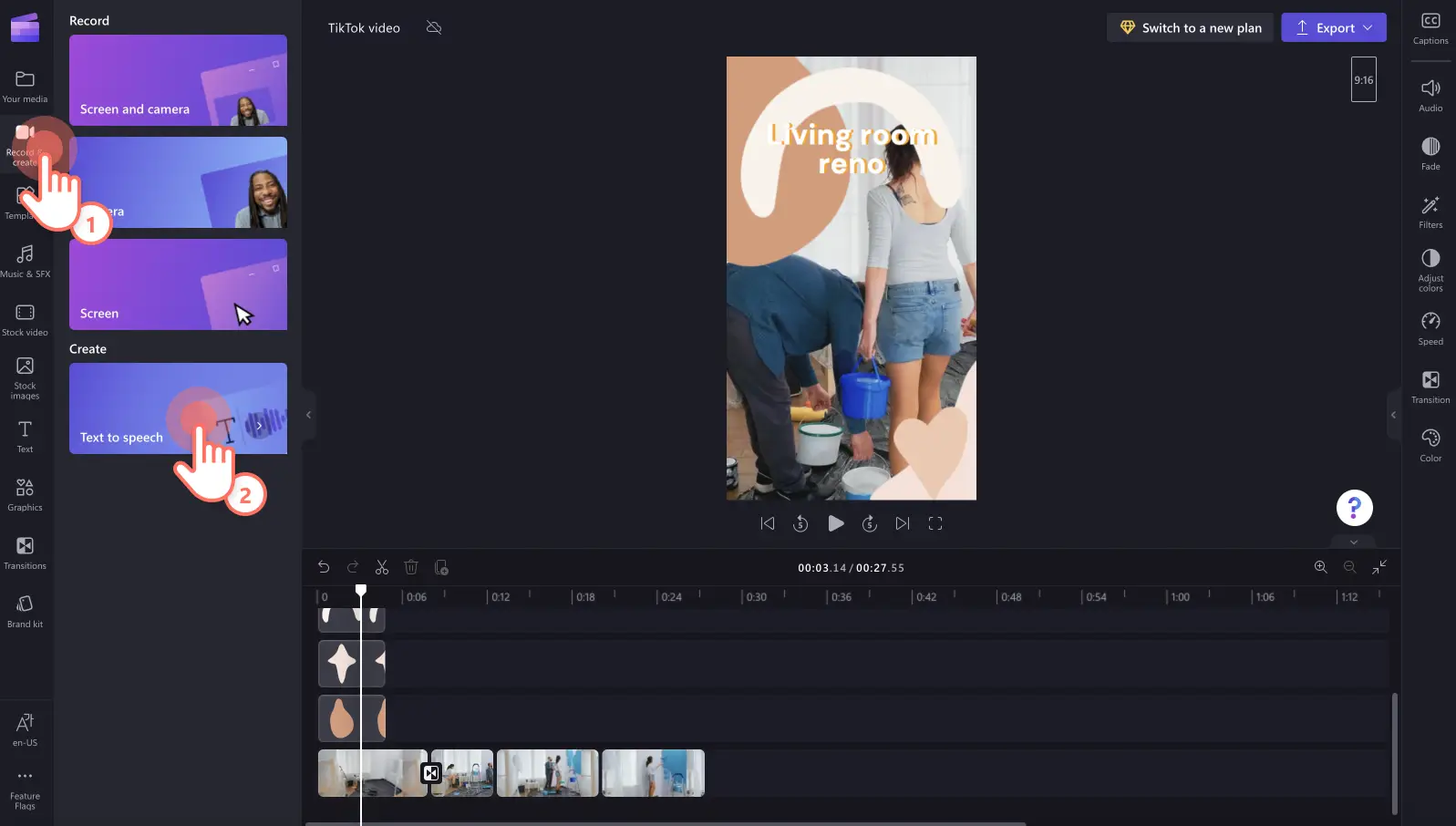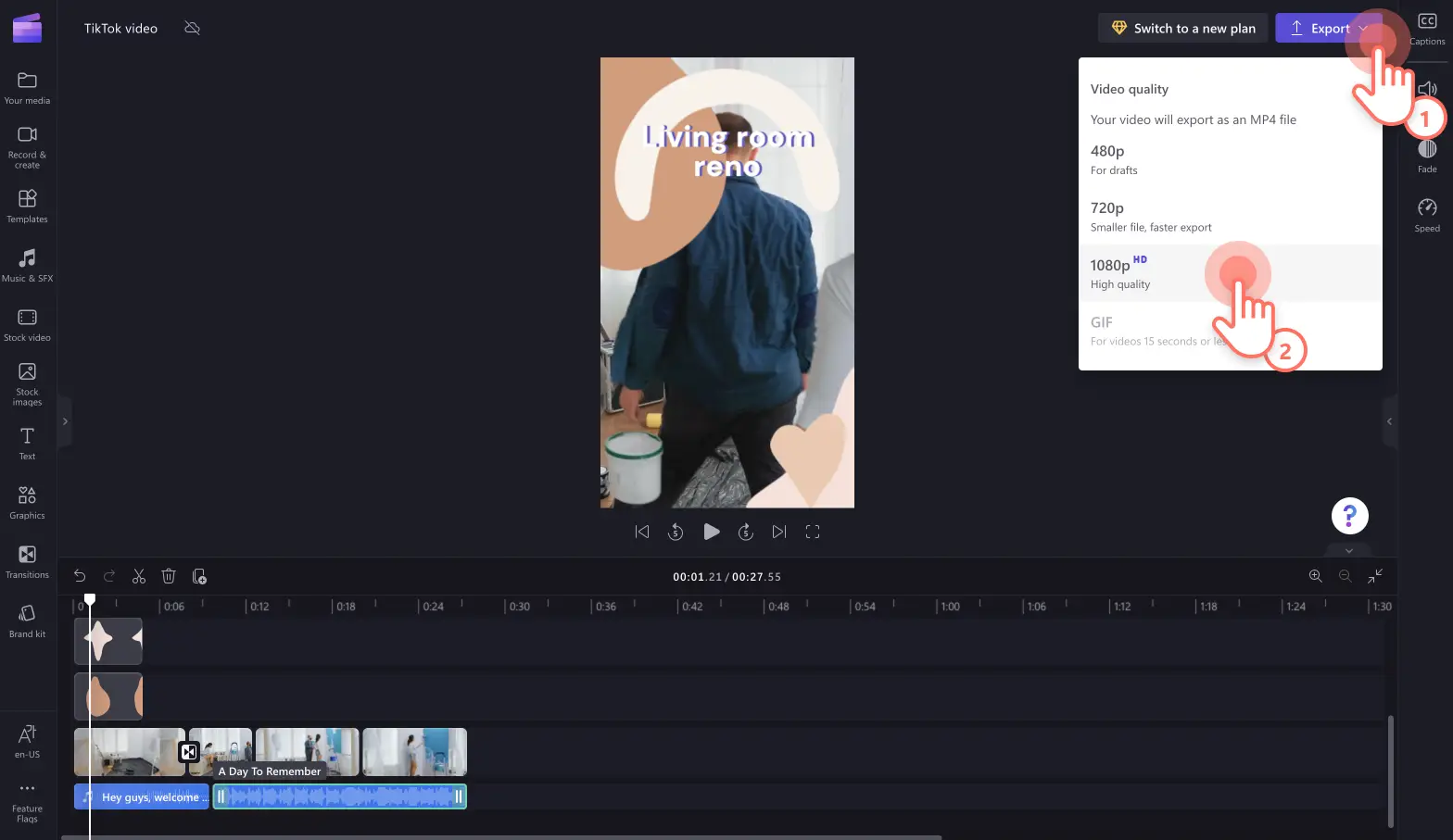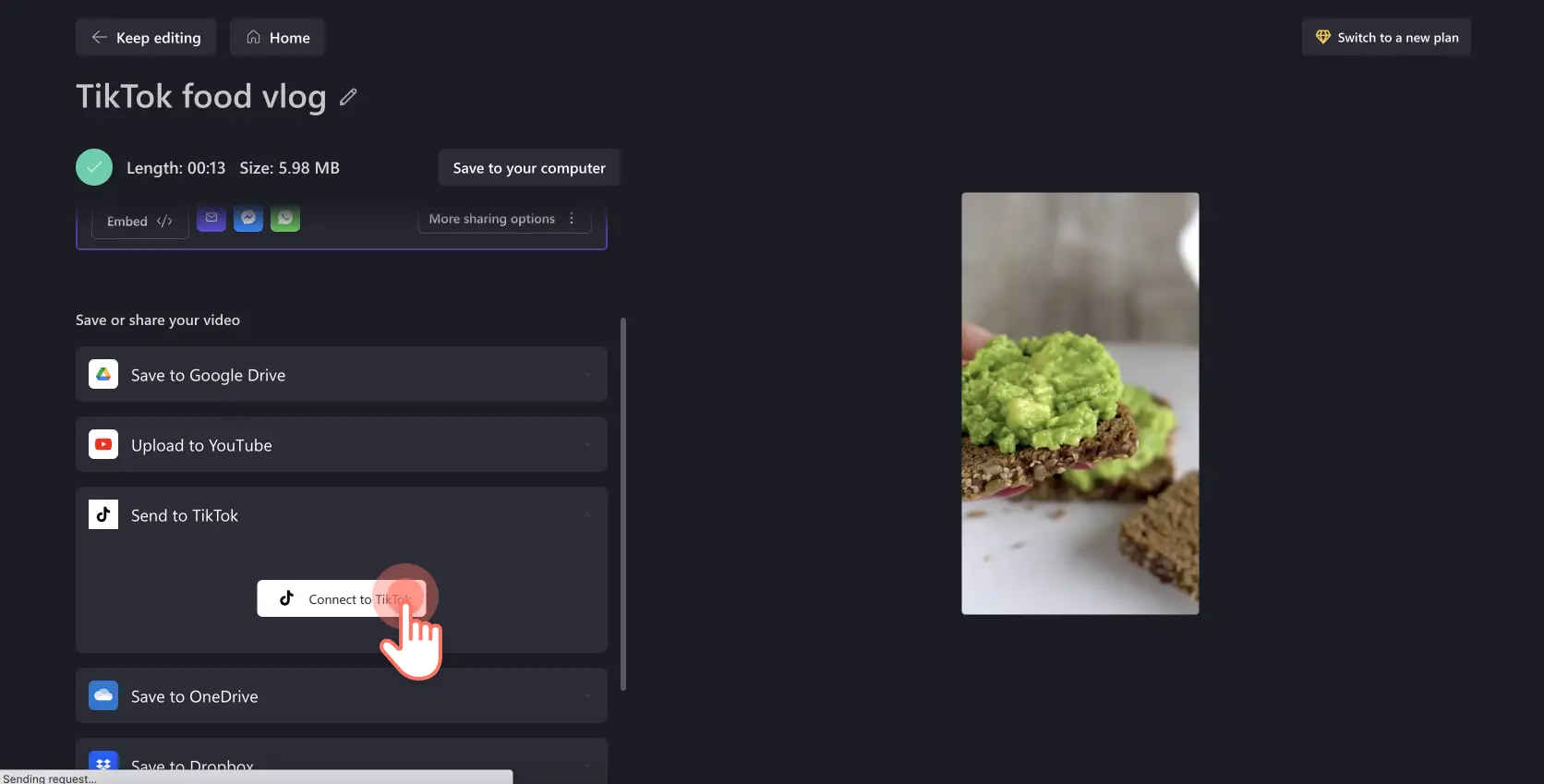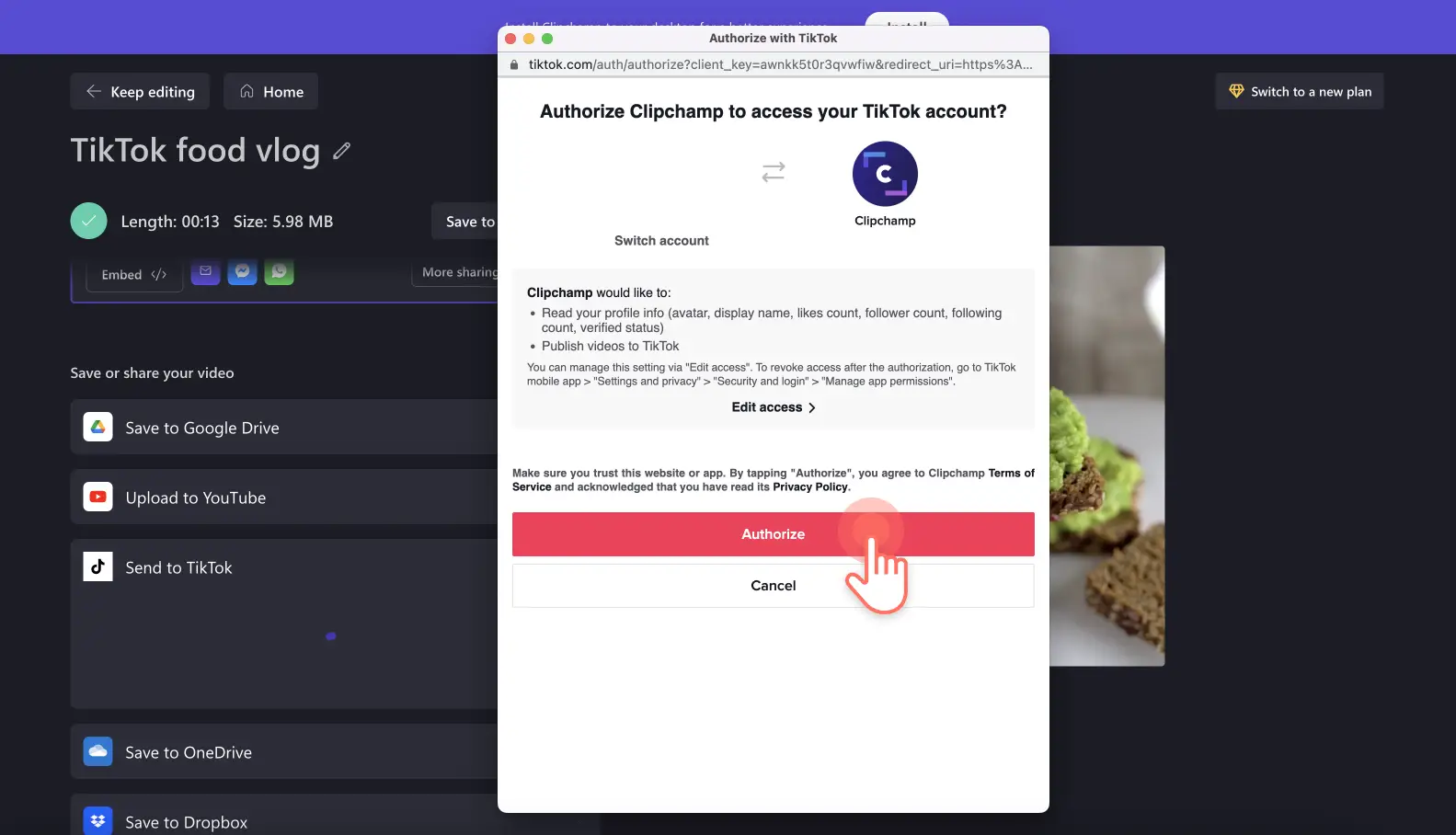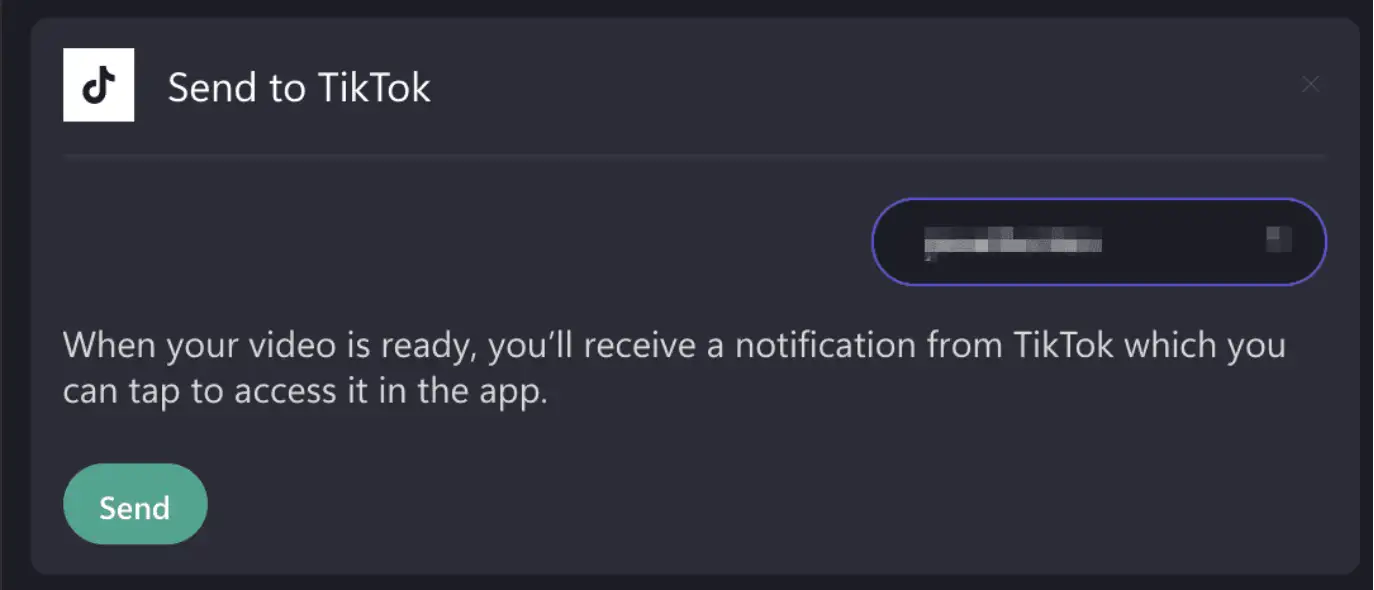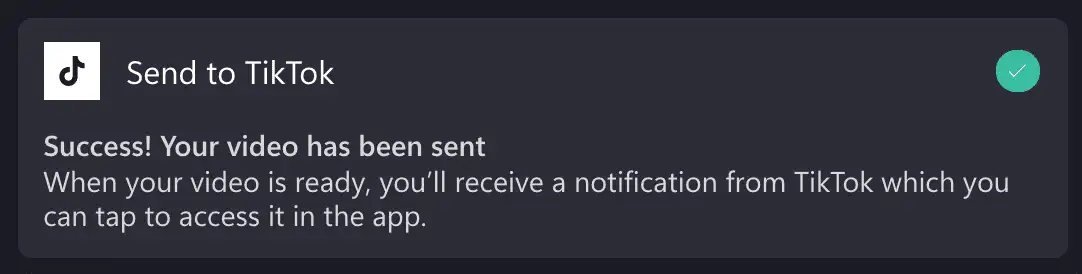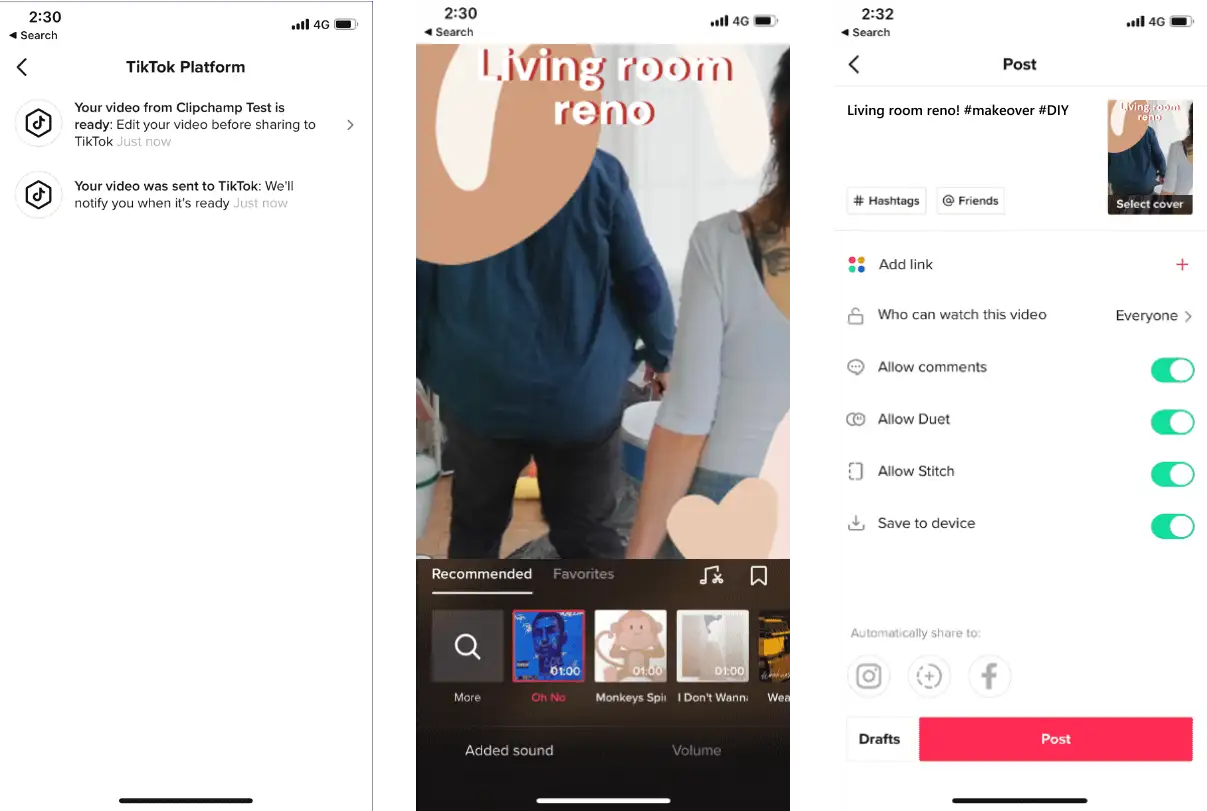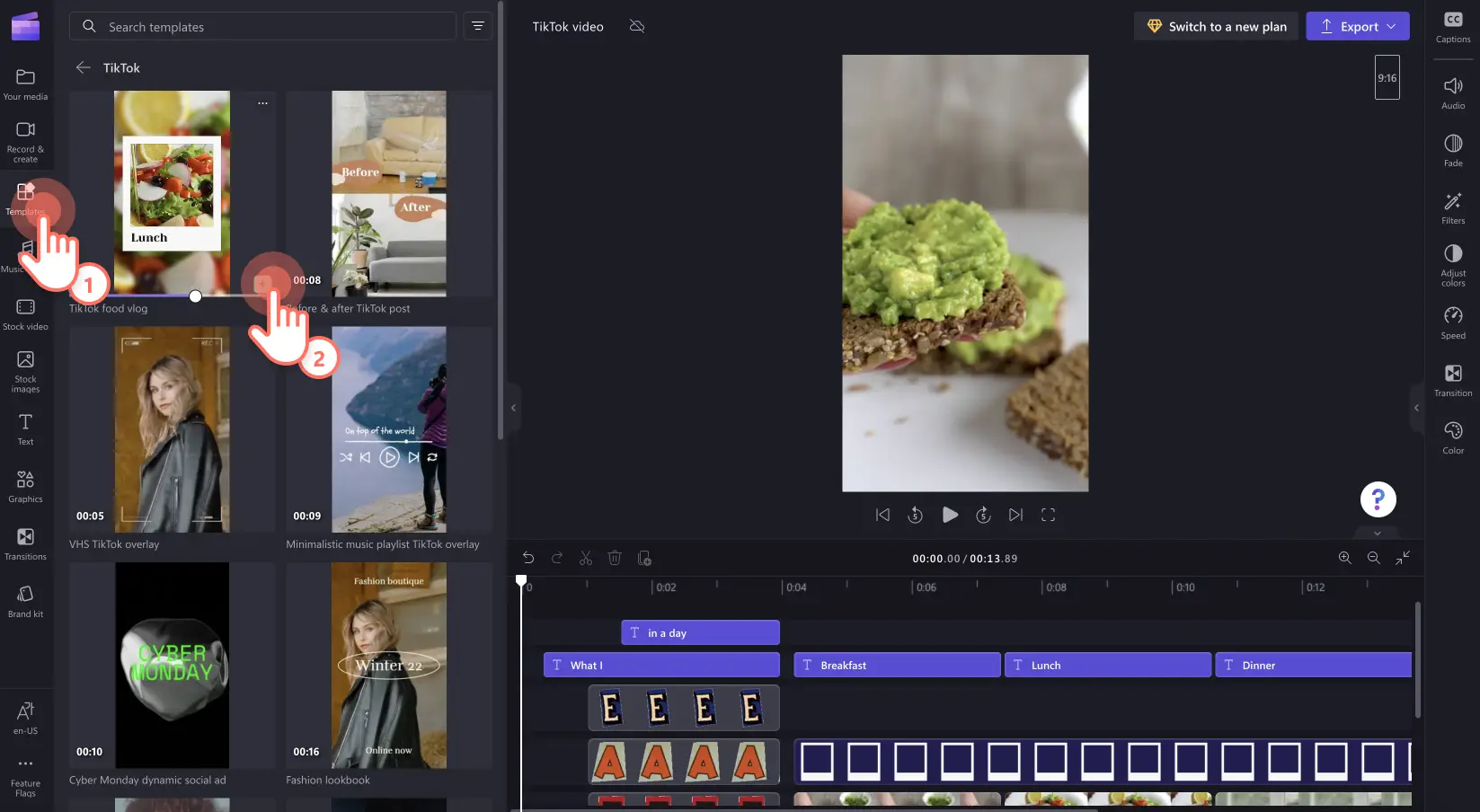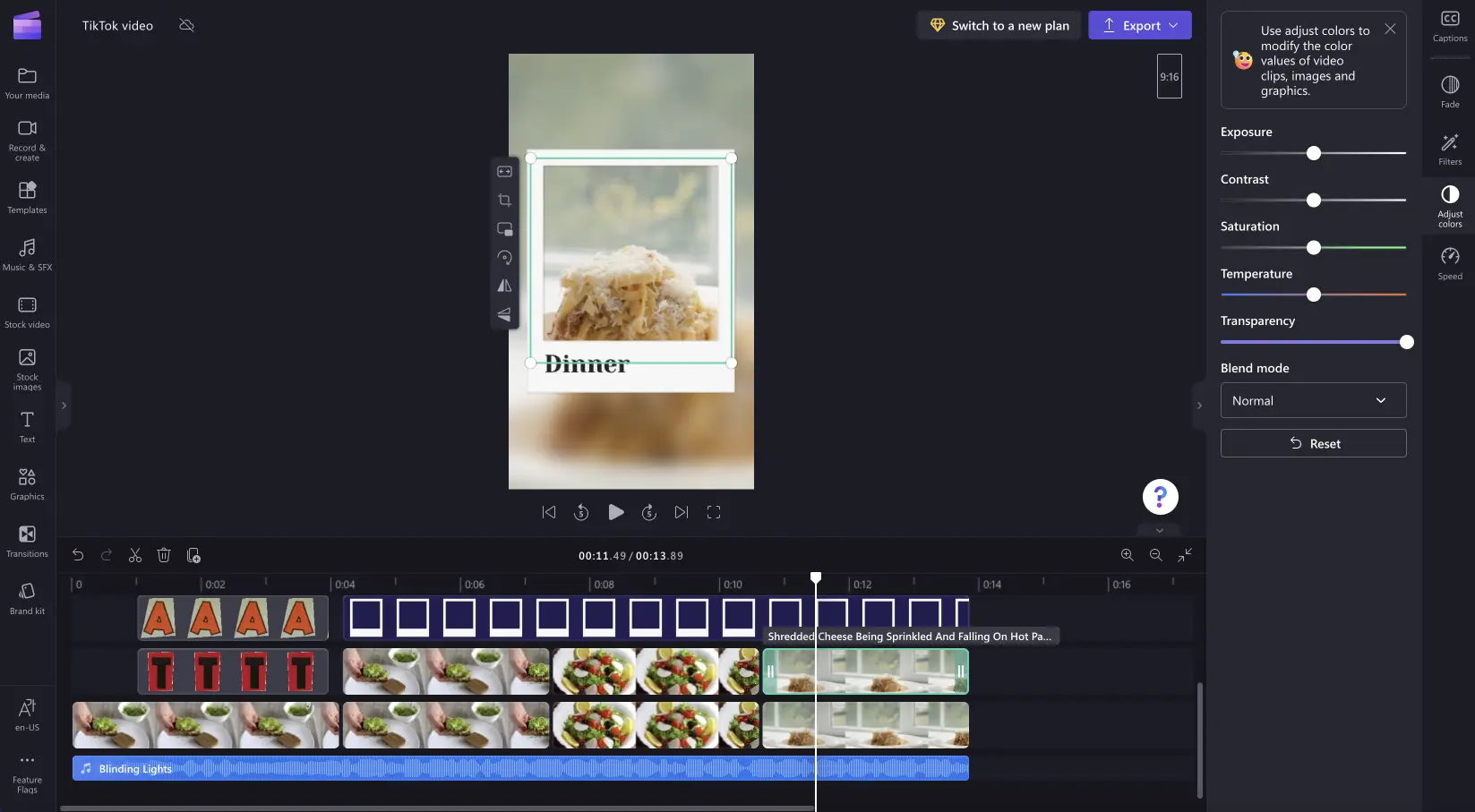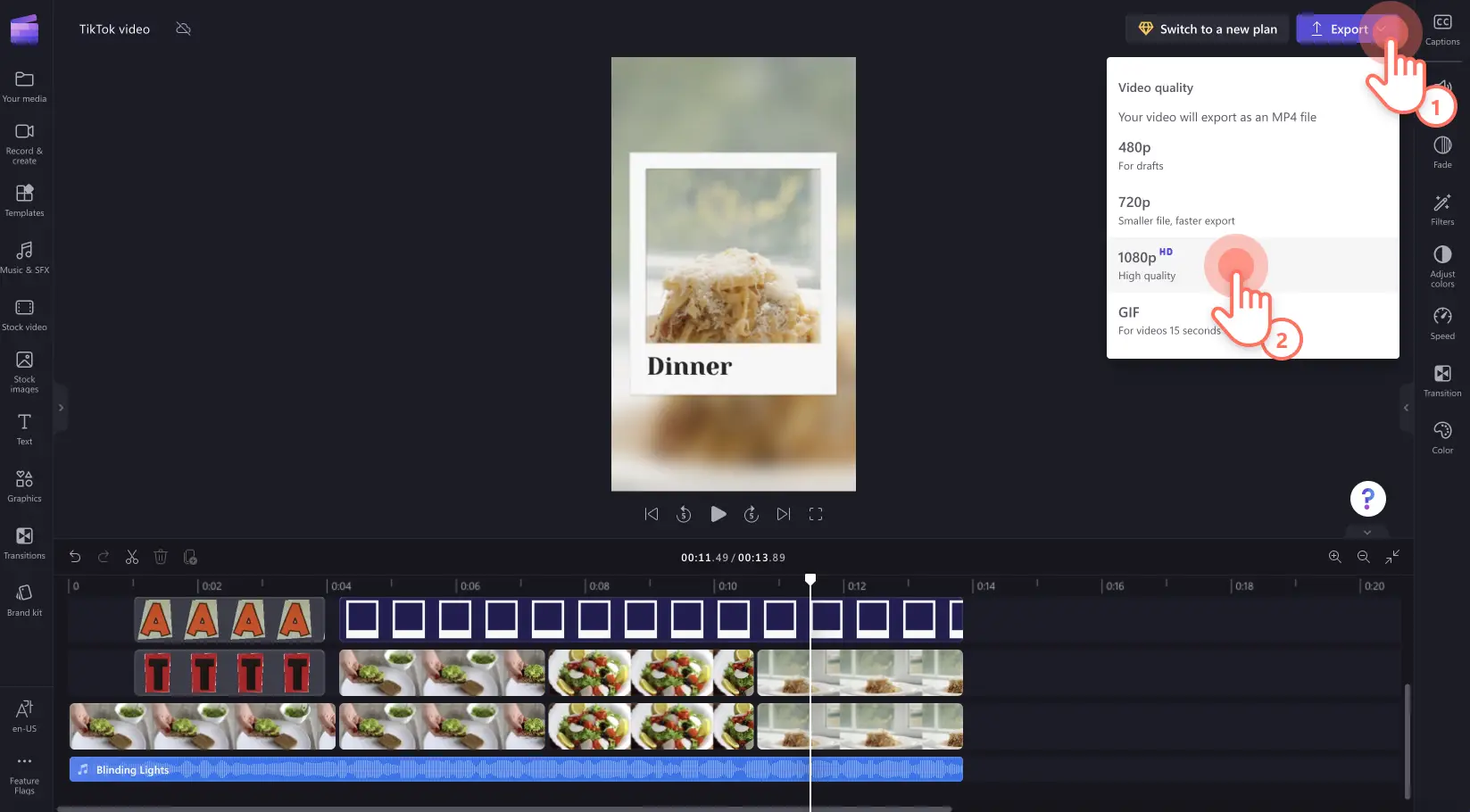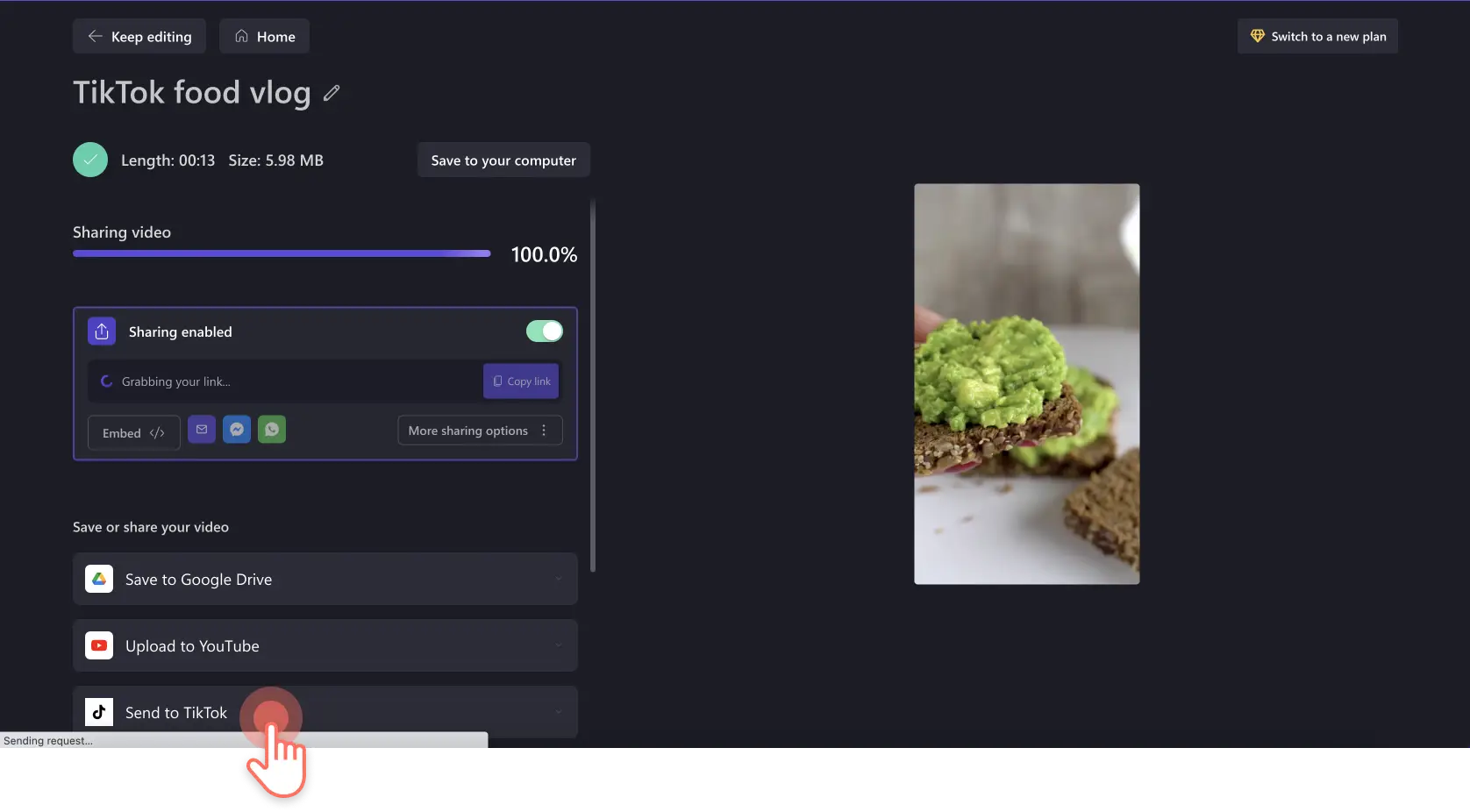Makluman! Tangkapan skrin dalam artikel ini adalah daripada Clipchamp untuk akaun peribadi. Prinsip yang sama digunakan untuk Clipchamp untuk akaun kerja dan sekolah.
Pada halaman ini
Mencari cara yang mudah untuk mencipta dan menyiarkan video TikTok mengikut trend? Dengan editor video dalam talian Clipchamp, anda boleh mencipta video TikTok yang kelihatan profesional dengan kapsyen, suara tindih tersuai dan kesan khas seperti skrin hijau, penapis, tindihan dan banyak lagi. Pencipta lain juga boleh menggunakan bunyi asal anda di seluruh dunia.
TikTok ialah pemula trend untuk video pendek, dengan misi untuk memberi inspirasi kepada kreativiti dan menjana hiburan yang berjam lamanya. Tidak kira nilai estetik TikTok anda, cipta dan kongsi video yang sesuai dengan mudah pada desktop anda dengan penyepaduan TikTok Clipchamp.
Cara membuat dan memuat naik TikTok dengan Clipchamp dalam talian
Langkah 1. Muat naik video anda ke editor
Mulakan video TikTok anda dengan betul dengan mencipta video baharu dalam nisbah aspek 9:16. Untuk memuat naik video atau aset media anda, klik pada bebutang import media dan pilih media anda.Anda boleh menggunakan semula kandungan video lain dan mengubahnya menjadi video menegak menggunakan praset nisbah aspek.
Anda boleh menggunakan filem simpanan yang terdapat dalam tab video stok dan imej stok pada bar alat juga. Seret dan lepaskan media anda ke garis masa untuk mula mengedit.
Langkah 2. Edit video TikTok anda
Kini tiba masanya untuk menukar klip video anda menjadi video TikTok yang menarik.
Tambah transisi
Mula-mula, percantikkan video TikTok anda dengan meletakkan beberapa transisi yang menarik perhatian antara setiap klip. Klik pada tab transisi pada bar alat, kemudian seret dan lepaskan transisi antara klip video pada garis masa. Transisi ini akan terletak tetap pada tempatnya secara automatik.
Tambah teks
Berikan video TikTok anda tajuk dengan kotak teks. Seret dan lepaskan tajuk pada garis masa di atas klip video anda, kemudian peribadikan teks, warna, saiz, kedudukan dan banyak lagi menggunakan panel sifat.
Tambahkan pelekat dan tindihan
Bawa video TikTok anda ke tahap seterusnya dengan pelekat dan tindihan. Tambahkan pelekat dan tindihan yang sesuai dengan tema anda menggunakan tab grafik pada bar alat. Seret dan lepaskan elemen ke garis masa di atas video anda.
Tambah suara tindih TikTok
Hidupkan video anda dengan ciri teks kepada pertuturan. Teknologi AI lanjutan kami memudahkan mencipta penceritaan untuk video TikTok. Dengan lebih 400 suara seperti hidup untuk dipilih dalam pelbagai aksen, umur, nada dan bahasa, pilih suara AI yang sempurna untuk video anda.
Klik pada tab rekod dan cipta pada bar alat, kemudian klik pada pilihan teks kepada pertuturan. Tetingkap timbul akan muncul, ikut arahan pada skrin. Seret dan lepaskan suara tindih anda ke garis masa di bawah klip video anda.
Langkah 3. Eksport dan kongsi video anda ke TikTok
Apabila anda sudah bersedia untuk menyimpan video anda dan berkongsinya ke TikTok, klik pada bebutang eksport. Pilih kualiti video untuk meneruskan. Kami mengesyorkan memilih resolusi video 1080p untuk video TikTok kualiti terbaik.
Jika ini kali pertama anda mencipta dan berkongsi video TikTok daripada Clipchamp, anda perlu menyambungkan akaun TikTok anda. Klik pada bebutang sambungkan ke TikTok.
Seterusnya, benarkan Clipchamp untuk mencapai akaun TikTok anda untuk menerbitkan video anda.
Hantar video anda ke TikTok dengan mengklik bebutang hantar setelah anda berjaya menyambungkan akaun anda dan video anda telah selesai dieksport.
Apabila video anda telah diterbitkan di TikTok, anda akan menerima mesej kejayaan dan arahan tentang cara meneruskan daripada akaun TikTok anda.
Seterusnya, buka aplikasi TikTok anda dan semak pemberitahuan anda untuk mencapai video yang dihantar daripada Clipchamp. Ikuti gesaan TikTok untuk mengedit video anda dengan lebih lanjut dengan ciri unik TikTok, seperti menambahkan bunyi atau lagu yang popular. Tulis kapsyen, tambahkan beberapa hashtag dan siarkan video TikTok anda.
Cara membuat video TikTok menggunakan templat
Langkah 1. Pilih templat video TikTok
Jika anda tidak pernah membuat video TikTok sebelum ini, atau editor video pemula, mulakan dengan salah satu templat video TikTok kami yang direka bentuk secara profesional. Kami telah mereka bentuk templat ini agar sesuai dengan keperluan dan spesifikasi video TikTok.
Di dalam editor video, cari templat video TikTok dalam tab templat pada bar alat. Klik pada templat video pilihan anda, dan ia akan ditambahkan secara automatik pada garis masa anda.
Langkah 2. Peribadikan templat video TikTok anda
Edit templat video TikTok dengan teks yang diperibadikan anda, transisi, tambah GIF, pelekat dan kit jenama anda, dan banyak lagi.
Langkah 3. Eksport dan kongsi video anda ke TikTok
Klik pada bebutang eksport apabila anda bersedia untuk menyimpan video TikTok anda. Pilih kualiti video untuk dieksport. Kami mengesyorkan memilih resolusi video 1080p untuk kualiti video yang terbaik.
Setelah video anda dieksport, tatal ke bawah ke penyepaduan TikTok. Klik pada pilihan hantar ke TikTok.
Ikuti langkah di atas dalam cara membuat dan memuat naik TikTok dengan Clipchamp dalam talian untuk berjaya berkongsi siaran anda di TikTok.
Soalan lazim
Adakah membuat video TikTok dengan Clipchamp percuma?
Ya. Editor video dalam talian Clipchamp adalah percuma untuk semua pengguna untuk mencipta dan berkongsi video TikTok. Jika anda ingin menggunakan salah satu daripada templat video TikTok premium, daftar untuk pelan premium.
Adakah selamat untuk Clipchamp mencapai akaun TikTok saya?
Ya. Privasi anda penting bagi kami. Untuk menerbitkan video TikTok terus menggunakan Clipchamp, anda perlu menerima terma dan syarat Microsoft.Jika anda tidak mahu menerima terma ini, anda tidak akan dapat memuat naik video anda terus dari Clipchamp ke TikTok.
Bolehkah saya menambah kapsyen pada video TikTok saya?
Ya. Alat auto penyarikataan iOS Clipchamp membolehkan anda menambah kapsyen dengan mudah untuk menjadikan video anda lebih mudah dicapai, tanpa meninggalkan telefon pintar anda.Anda juga boleh menambah auto kapsyen pada video anda pada desktop, memuat turun fail SRT anda dan mencipta transkrip secara percuma.
Bersedia untuk mencipta video TikTok? Jika anda kekurangan inspirasi atau ingin tahu apa yang menjadi popular di TikTok, lihat blog trend TikTok ini. Cipta video tanpa had dengan editor video yang sempurna untuk TikTok, Clipchamp.
Memuat naik video TikTok anda terus ke aplikasi daripada komputer anda adalah mudah. Tonton video YouTube kami untuk melihat lebih dekat!